Con l'ultimo aggiornamento Microsoft, abbiamo ottenuto il nuovissimo browser Edge basato su Chromium che offre un approccio semplice, semplice e reattivo. Tuttavia, mantiene il suo aspetto dalla versione legacy di Edge in termini di visualizzazione dei siti Web migliori e più visitati, delle migliori app del sito pronte per scaricare dallo Store, Il mio feed di notizie con i nuovi contenuti consigliati (che possono anche essere personalizzati ora), e anche il tempo e il denaro widget.
Tuttavia, se desideri apportare modifiche alla configurazione predefinita, ti consente di personalizzare l'aspetto o di aprire la nuova scheda come una pagina vuota.
Metodo 1 – Utilizzo dell'estensione
1. Apri Microsoft edge
2. Vai a questo URL https://chrome.google.com/webstore/detail/empty-new-tab-page/dpjamkmjmigaoobjbekmfgabipmfilij
3. Ora, fai clic su Aggiungi a Chrome.

4. Ora vai su edge://estensioni/
5. girare sopra l'estensione della pagina Nuova scheda vuota
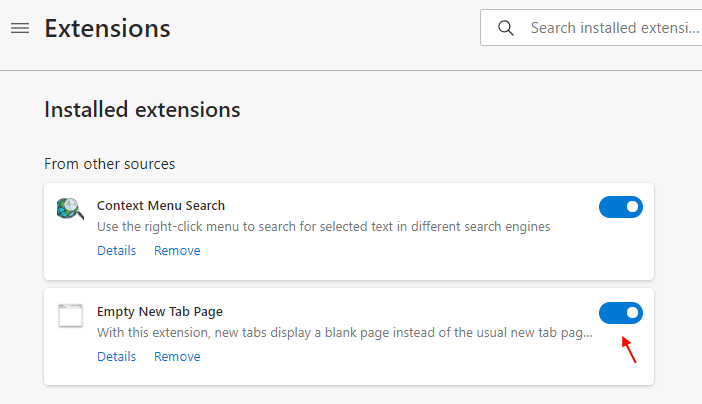
Metodo 2 – Come personalizzare la pagina Nuova scheda di Microsoft Edge del nuovo browser
1. Apri Microsoft Edge
2. Copia e incolla l'indirizzo indicato di seguito nella barra degli indirizzi.
edge://settings/onStartup
3. Ora, nel menu a sinistra, fai clic su All'avvio
4. Assicurati che l'opzione Apri una nuova scheda sia selezionata come opzione.

5. Clicca su Pagina Nuova scheda nel menu di sinistra.
6. Ora, nel lato destro, fai clic su personalizzare pulsante.
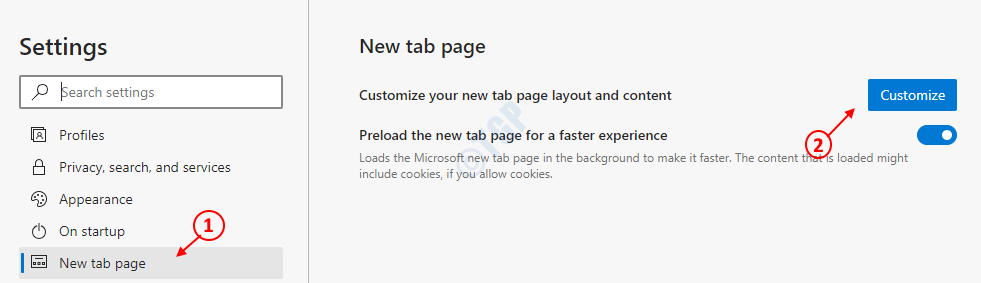
7. Ora, fai clic su personalizzato.

8. Spegni mostra i collegamenti rapidi, mostra i saluti e sfondo.
9. Selezionare Contenuto OFF nella sezione dei contenuti



